在 Access 中将性别字段限制为“男”或“女”,可通过设置验证规则实现:1. 打开验证规则管理器;2. 输入验证规则表达式:=IIf([Gender]="男" Or [Gender]="女", True, False);3. 指定验证文本,说明违反规则时的错误消息;4. 保存更改。
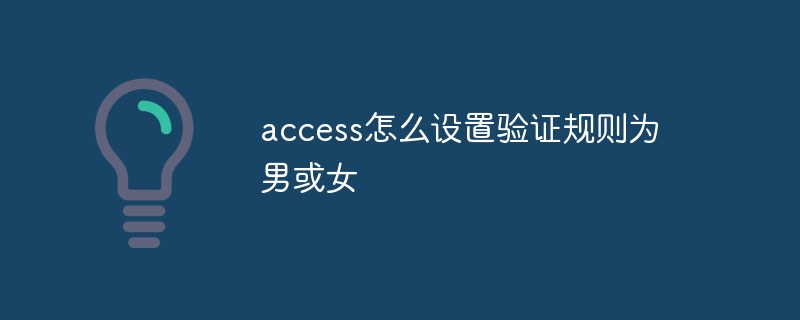
如何在 Access 中设置验证规则为男或女
在 Access 中设置验证规则以限制数据输入的类型或范围非常重要,尤其是在需要输入性别信息时。
步骤:
1. 选择 Gender 字段:在设计视图中,选择包含性别信息的“Gender”字段。
2. 打开验证规则管理器:在“字段属性”窗格中,找到“验证规则”属性。单击旁边的按钮以打开“验证规则管理器”。
3. 输入验证规则表达式:在“验证规则管理器”中,输入以下表达式:
=IIf([Gender]="男" Or [Gender]="女", True, False)
4. 说明表达式:此表达式执行以下操作:
- 如果字段值等于“男”或“女”,则表达式返回 True,表示输入有效。
- 如果字段值不等于“男”或“女”,则表达式返回 False,表示输入无效。
5. 指定验证文本:在“验证消息”框中,输入违反验证规则时要显示的错误消息。例如:“性别必须为‘男’或‘女’”。
6. 保存更改:单击“确定”按钮保存验证规则。
注意:
- 此验证规则区分大小写。
-
可以通过修改表达式中的性别值来添加更多选项。例如,要添加“其他”选项,可以使用以下表达式:
=IIf([Gender]="男" Or [Gender]="女" Or [Gender]="其他", True, False)
© 版权声明
文章版权归作者所有,未经允许请勿转载。
THE END





















